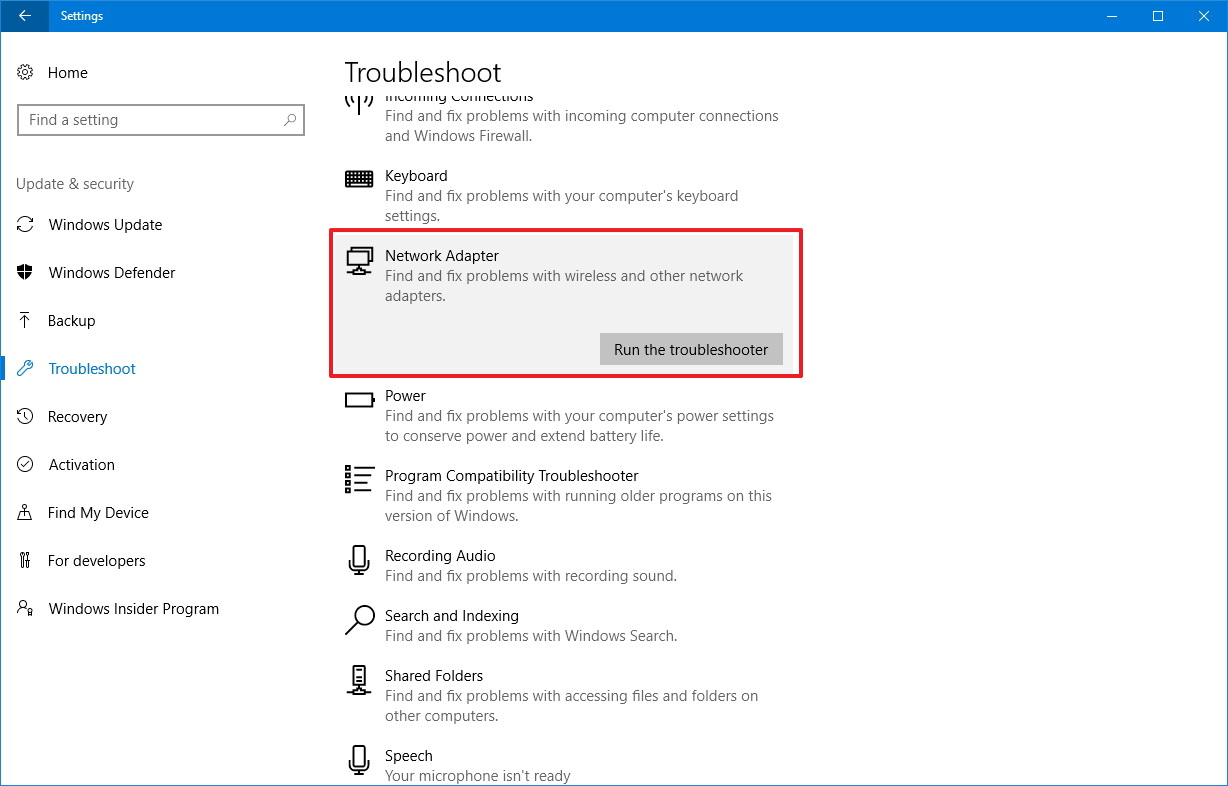Sửa lỗi Wifi bị chấm than vàng đơn giản trong chớp mắt
Trong quá trình sử dụng máy tính, laptop hẳn không ít các bạn đã gặp phải tình trạng lỗi biểu tượng Wifi bị chấm than vàng và không thể truy cập vào mạng Internet được. Nếu bạn tìm thấy bài viết này trên đề xuất của google thì chắc hẳn bạn đang gặp phải tình trạng này và cảm thấy vô cùng khó chịu phải không? Và bạn đang muốn sửa lỗi này nhưng chưa biết phải làm thế nào? Vậy hãy cùng làm theo các cách sửa lỗi Wifi bị chấm than vàng dưới đây của Hanoicomputer dưới đây.

Reset lại các thiết bị mạng
Bất kể bạn đang gặp phải sự cố nào liên quan đến mạng, khởi động lại các thiết bị mạng như modem hay router wifi là cách đầu tiên mà các kỹ thuật viên tư vấn cho bạn. Và tất nhiên, nếu bạn gặp phải tình trạng Wifi bị chấm than vàng thì tại sao bạn không thử khởi động lại các thiết bị mạng. Thao tác vô cùng đơn giản, nếu thiết bị của bạn có công tắc nguồn – hãy tắt nguồn nó đi. Đối với những loại modem, router không có công tắc nguồn, hãy rút giắc nguồn của thiết bị ra chờ 1 – 2 phút rồi cắm lại sau đó kiểm tra thiết bị đã có thể kết nối lại wifi một cách bình thường chưa.

Nếu vẫn chưa thể kết nối lại được mạng wifi, chúng ta chuyển sang cách thứ 2.
Đặt lại IP
Nguyên nhân chính gây nên hiện tượng Wifi bị chấm than vàng đó là do các thiết bị cấp và sử dụng mạng bị xung đột IP. Hiện nay, hầu hết các thiết bị mạng dùng cho cá nhân và hộ gia đình đều được cấp IP động. Do đó, để đặt lại IP bạn có thể thực hiện thao tác dưới đây :
Đầu tiên bạn mở cửa sổ RUN lên bằng tổ hợp phím Windows + R > gõ lệnh cmd
Sau khi cửa sổ DOS hiện ra, gõ lệnh “ipconfig/release” và ấn Enter để giải phóng địa chỉ IP cho tất cả các bộ tiếp hợp mạng được kết nối.
Sau khi quá trình giải phóng IP kết thúc, tiếp tục gõ lệnh “ipconfig/renew” và ấn Enter để cấp một địa chỉ IP mới cho máy.
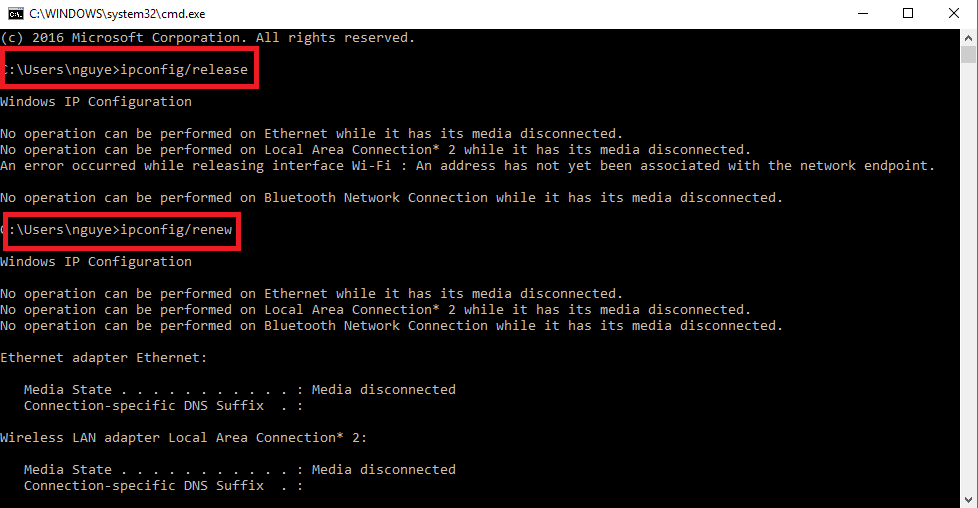
Sau khi lệnh renew được thực hiện, máy tính sẽ cấp mới địa chỉ IP cho laptop của bạn. Lúc này bạn thử kết nối mạng lại xem đã truy cập được Internet hay chưa.
Sử dụng tính năng Troubleshoot Problems
Troubleshoot Problems là một tính năng được tích hợp trong Window giúp chuẩn đoán và tự động sửa chữa nhanh chóng các lỗi trong hệ điều hành Window bao gồm âm thanh, mạng và nhiều lỗi khác. Đây cũng là cách đơn giản cho những ai ít am hiểu về công nghệ hoặc lười thực hiện những thao tác rườm rà.
Thao tác rất đơn giản, bạn chỉ cần chuột phải vào biểu tượng Wifi bị chấm than vàng và chọn Troubleshoot Problems. Window sẽ tự phân tích lỗi và tự động sửa chữa cho bạn.
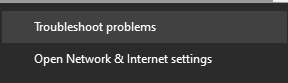
Ngoài ra, bạn cũng có thể mở tính năng Troubleshoot Problems để khắc phục các sự cố về mạng khác theo cách dưới đây :
- Mở Settings.
- Chọn Update & security.
- Chọn Troubleshoot.
- Chọn Network Adapter, và click vào Run the troubleshooter.

- Chọn kết nối mạng mà bạn muốn sửa rồi ấn Next để bắt đầu.

Cài đặt lại Driver của card Wifi
Ngoài vấn đề xung đột IP, khi driver card wifi bị lỗi thì biểu tượng wifi của bạn cũng sẽ được cảnh báo bằng một dấu chấm than vàng. Sau khi thực hiện các cách trên nhưng chưa hiệu quả, bạn có thể thực hiện cài đặt, update lại driver Wifi và kết nối lại xem có khắc phục được không nhé.
Đối với win 10, các bạn chuột phải vào biểu tượng cửa sổ Window sau đó chọn Device Manager.
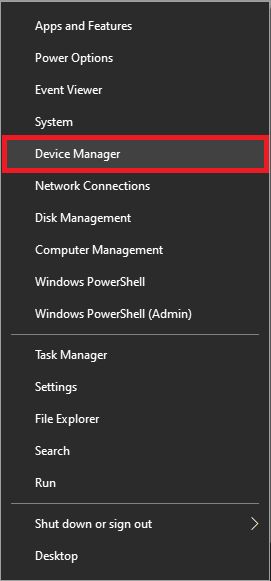
Trên màn hình xuất hiện cửa sổ Device Manager. Tại đây bạn tìm tùy chọn có tên Network adapters và mở rộng Network adapters bằng cách click vào mũi tên hướng xuống dưới. Kích chuột phải vào adapter mà bạn sử dụng, chọn tùy chọn Update driver.
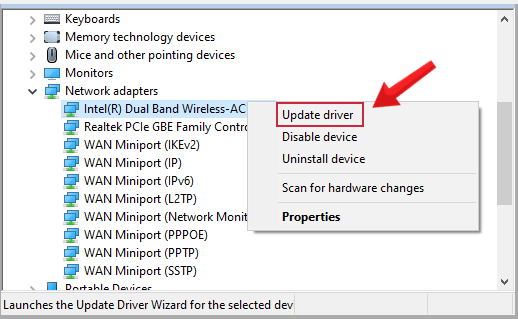
Tiếp theo, bạn chọn Search automatically for updated driver software và chờ để hoàn tất quy trình cập nhật.
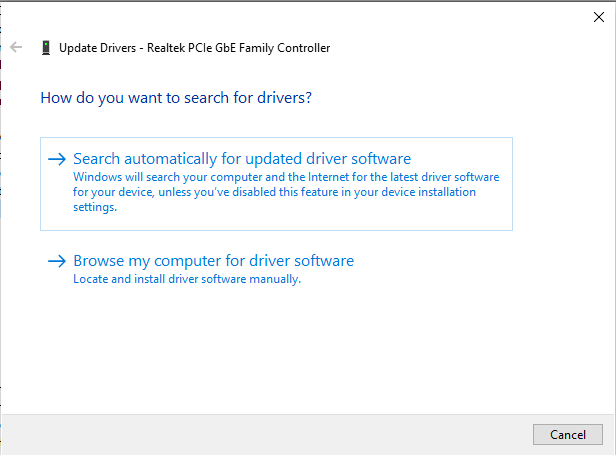
Khi quá trình kết thúc, hãy đóng cửa sổ Device manager và khởi động lại PC của bạn.
Trên đây là những cách khắc phục lỗi Wifi bị chấm than vàng mà nhiều người thường gặp phải. Hanoicomputer chúc các bạn thành công, khắc phục được tình trạng lỗi gặp phải. Đừng quên chia sẻ những thông tin hữu ích này với bạn bè của mình nhé.
- Share CrocoBlock key trọn đời Download Crocoblock Free
- Cung cấp tài khoản nghe nhạc đỉnh cao Tidal Hifi – chất lượng âm thanh Master cho anh em mê nhạc.
- Cách xóa logo trên video bằng Proshow Producer nhanh, dễ làm
- Đầu số 0919 là mạng gì? Ý nghĩa của đầu số 0919? Có phải số phát tài? – friend.com.vn
- Backup bất kì thiết bị Android nào mà không cần root!
- Làng Nổi Tân Lập website chính thức
- Cách tải Facebook, Messages phiên bản cũ cho iPhone, iPad
Bài viết cùng chủ đề:
-
8 cách làm wifi phát xa hơn và ổn định – TOTOLINK Việt Nam
-
Modem và Router khác gì nhau? – QuanTriMang.com
-
Top 11 game xây công viên vui, đẹp và hoành tráng nhất
-
Sử dụng IIS để tạo Server ảo cho Website ASP .NET – Phuong Duong' s Place
-
Cách chơi Truy Kích không giật lag, chơi Truy Kích mượt hơn
-
Số dư tối thiểu trong thẻ ATM Vietcombank là bao nhiêu?
-
Realtek PCIe GBE Family Controller là gì? Cách khắc phục Realtek PCIe GBE Family Controller khi gặp sự cố
-
Diễn viên “Tân Tam Quốc” 2010: Người bị tẩy chay, kẻ biến mất khỏi showbiz
-
Printer | Máy in | Mua máy in | HP M404DN (W1A53A)
-
5 cách tra cứu, tìm tên và địa chỉ qua số điện thoại nhanh chóng
-
Công Cụ SEO Buzzsumo Là Gì? Cách Mua Tài Khoản Buzzsumo Giá Rẻ • AEDIGI
-
Cách giới hạn băng thông wifi trên router Tplink Totolink Tenda
-
Sự Thật Kinh Sợ Về Chiếc Vòng Ximen
-
Nên sử dụng bản Windows 10 nào? Home/Pro/Enter hay Edu
-
"Kích hoạt nhanh tay – Mê say nhận quà" cùng ứng dụng Agribank E-Mobile Banking
-
Cách gõ tiếng Việt trong ProShow Producer – Download.vn